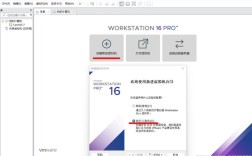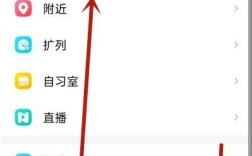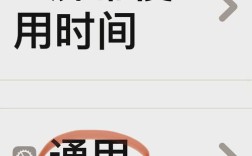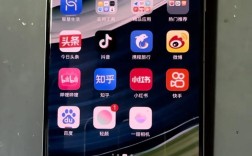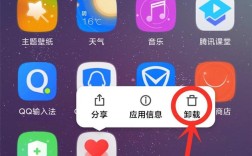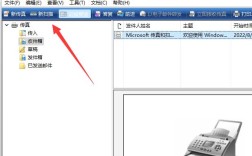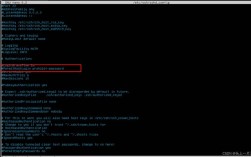如何打开热点
在现代生活中,移动热点功能已经成为了我们日常使用电脑和手机的重要功能之一,它不仅可以让我们随时随地共享网络连接,还能解决多设备上网的问题,本文将详细介绍如何在Windows 10和Windows 11系统中打开热点,并涵盖一些常见问题和解决方法。
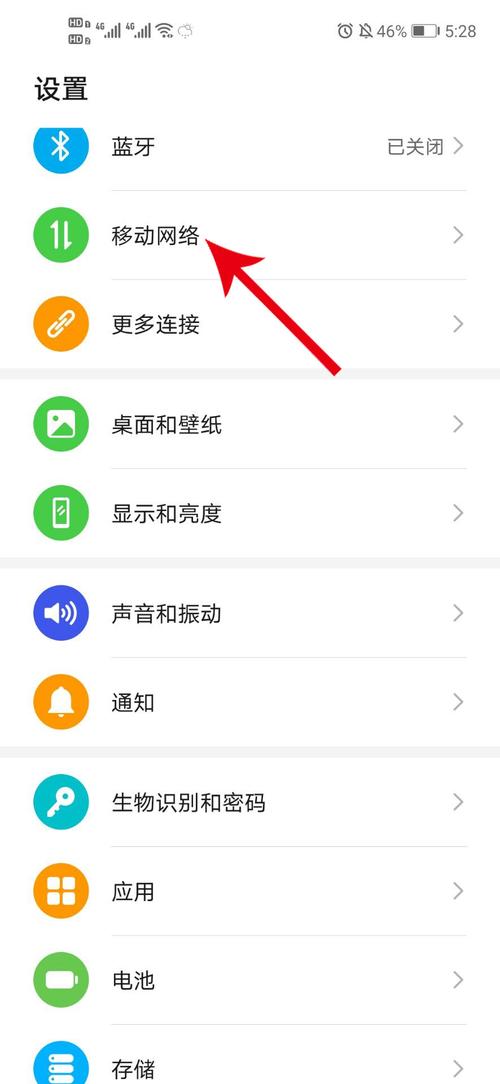
一、Windows 10中打开热点的方法
方法一:通过“设置”菜单开启热点
1、打开设置:点击“开始”按钮,然后选择“设置”,或者使用快捷键Win+i直接打开设置界面。
2、进入网络和Internet设置:在设置界面中,点击“网络和Internet”。
3、选择移动热点:在左侧菜单中,选择“移动热点”。
4、配置热点:在“从以下位置共享我的Internet连接”的选项中,选择要共享的互联网连接类型(例如以太网或WiFi)。
5、设置网络名称和密码:点击“编辑”,输入新的网络名称(SSID)和密码,建议密码长度至少为8个字符,以确保网络安全。
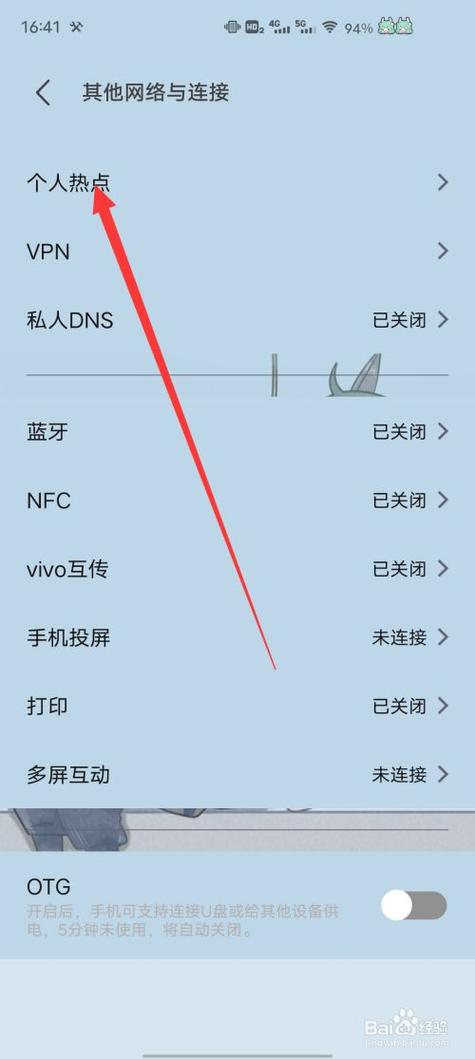
6、启用热点:返回到“移动热点”页面,将“与其他设备共享我的Internet连接”旁边的开关切换到“开”。
方法二:通过命令提示符开启热点
如果方法一不起作用,可以尝试使用命令提示符来创建热点。
1、启动命令提示符(管理员):使用快捷键Win+X,选择“命令提示符(管理员)”或“Windows PowerShell(管理员)”。
2、检查承载网络支持情况:输入netsh wlan show drivers,查看是否支持承载网络,如果显示“是”,则继续下一步。
3、设置承载网络模式:输入netsh wlan set hostednetwork mode=allow ssid=网络名称 key=网络密码,注意:将“网络名称”和“网络密码”替换为你希望设置的名称和密码。
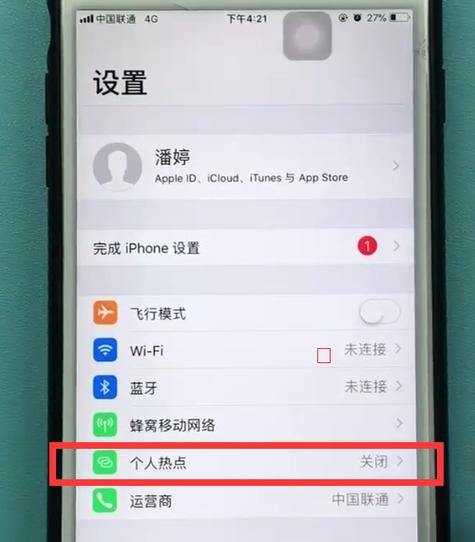
4、启动承载网络:输入netsh wlan start hostednetwork,如果成功,会看到“已启动承载网络”的消息。
5、共享Internet连接:打开控制面板,进入“网络和共享中心”,选择“更改适配器设置”,右键点击正在使用的网络连接,选择“属性”,然后在“共享”选项卡中勾选“允许其他网络用户通过此计算机的Internet连接来连接”。
二、Windows 11中打开热点的方法
方法一:通过“设置”菜单开启热点
1、打开设置:按键盘上的Windows+i键,或者点击“开始”按钮然后选择“设置”。
2、进入网络和Internet设置:在设置界面中,点击“网络和Internet”。
3、选择移动热点:在左侧菜单中,选择“移动热点”。
4、配置热点:点击“编辑”,输入新的网络名称(SSID)和密码,选择要共享的互联网连接类型(例如以太网或WiFi)。
5、启用热点:返回到“移动热点”页面,将“移动热点”旁边的开关切换到“开”。
方法二:通过命令提示符开启热点
与Windows 10类似,Windows 11也可以通过命令提示符来创建热点。
1、启动命令提示符(管理员):使用快捷键Win+X,选择“命令提示符(管理员)”或“Windows PowerShell(管理员)”。
2、检查承载网络支持情况:输入netsh wlan show drivers,查看是否支持承载网络。
3、设置承载网络模式:输入netsh wlan set hostednetwork mode=allow ssid=网络名称 key=网络密码,注意:将“网络名称”和“网络密码”替换为你希望设置的名称和密码。
4、启动承载网络:输入netsh wlan start hostednetwork,如果成功,会看到“已启动承载网络”的消息。
5、共享Internet连接:打开控制面板,进入“网络和共享中心”,选择“更改适配器设置”,右键点击正在使用的网络连接,选择“属性”,然后在“共享”选项卡中勾选“允许其他网络用户通过此计算机的Internet连接来连接”。
三、常见问题及解决方法
1、无法找到移动热点选项:确保你的电脑支持移动热点功能,并且无线网卡驱动程序已正确安装,可以尝试更新无线网卡驱动程序。
2、无法连接到移动热点:检查其他设备是否能够搜索到热点信号,尝试重新启动热点或重新配置网络名称和密码。
3、热点频繁断开:可能是由于驱动程序问题或系统设置不当,尝试更新无线网卡驱动程序或重置网络设置。
4、共享连接失败:确保你选择了正确的互联网连接类型进行共享,可以尝试重新配置共享设置。
| 操作系统 | 打开热点的方法 | 注意事项 |
| Windows 10 | 通过“设置”菜单或命令提示符 | 确保无线网卡支持承载网络 |
| Windows 11 | 通过“设置”菜单或命令提示符 | 确保无线网卡支持承载网络 |
五、FAQs
Q1: 如何在Windows 10中更改移动热点的网络名称和密码?
A1: 打开“设置”>“网络和Internet”>“移动热点”,点击“编辑”进行修改。
Q2: 如何在Windows 11中启用移动热点?
A2: 按Windows+i打开设置,选择“网络和Internet”,然后选择“移动热点”,将开关切换到“开”。
Q3: 如果移动热点无法正常工作怎么办?
A3: 尝试更新无线网卡驱动程序,检查共享设置是否正确配置,或重启电脑。
通过以上步骤,你可以轻松地在Windows 10和Windows 11系统中打开移动热点,并解决一些常见问题,希望这篇文章对你有所帮助!